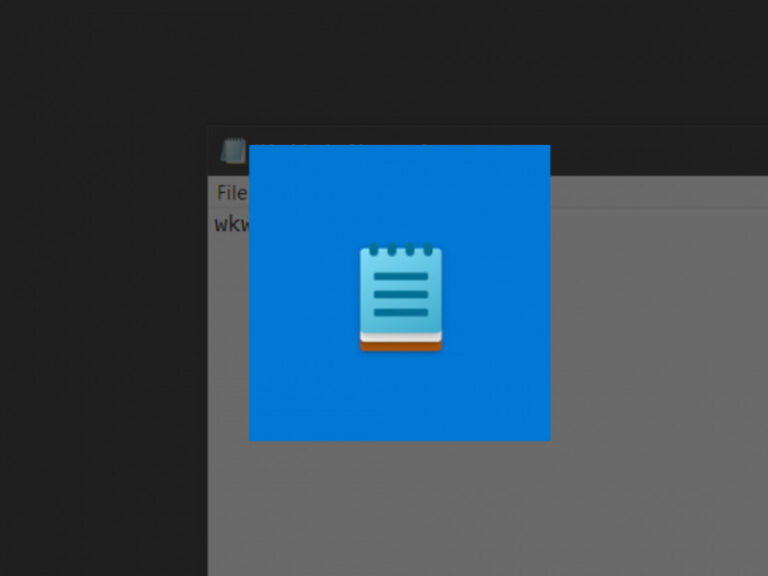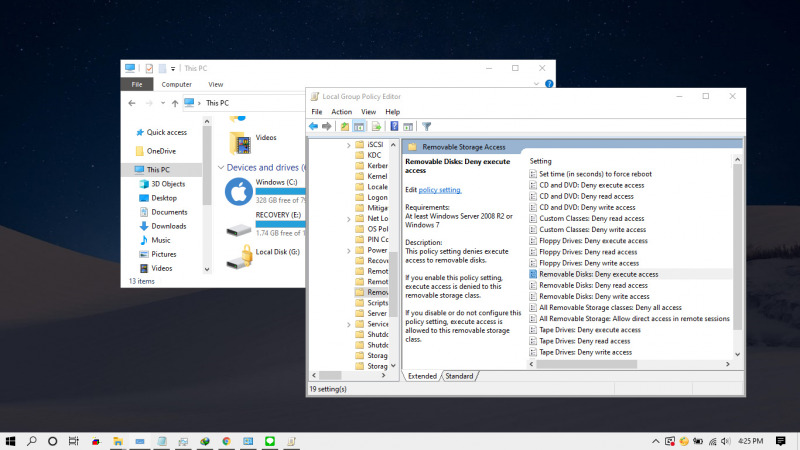
Berbeda dengan artikel sebelumnya yang mengenai bagaimana cara memblokir akses ke Flashdisk. Artikel kali ini akan menjelaskan bagaimana cara memblokir hak eksekusi pada flashdisk ataupun penyimpanan eksternal lainnya.
Jadi tutorial ini tetap memungkinkan pengguna untuk memasang flashdisk (atau ruang penyimpanan lainnya) tetapi tidak dapat mengeksekusi/menjalankan file .exe, .bat. Tetapi kamu masih bisa membuka file sejenis musik, gambar, pdf, dll.
Baca juga tutorial Windows lainnya:
- Cara Konfigurasi HDR dan WCG Color di Windows 10
- Cara Mematikan User Account Control
- Cara Membuka Path di Registry Editor secara Cepat
- Cara Berpindah Tema di Windows 10 secara Otomatis tanpa Software
- Cara Install PowerShell 7 di Windows 10
- Cara Mengganti Metode Enkripsi pada BitLocker di Windows 10
Memblokir Hak Eksekusi pada Flashdisk di Windows 10
- Buka Group Policy Editor.
- Navigasi User Configuration > Administrative Templates > System > Removable Storage Access.
- Pada panel kanan, klik 2x pada opsi Removable Disks: Deny execute access.
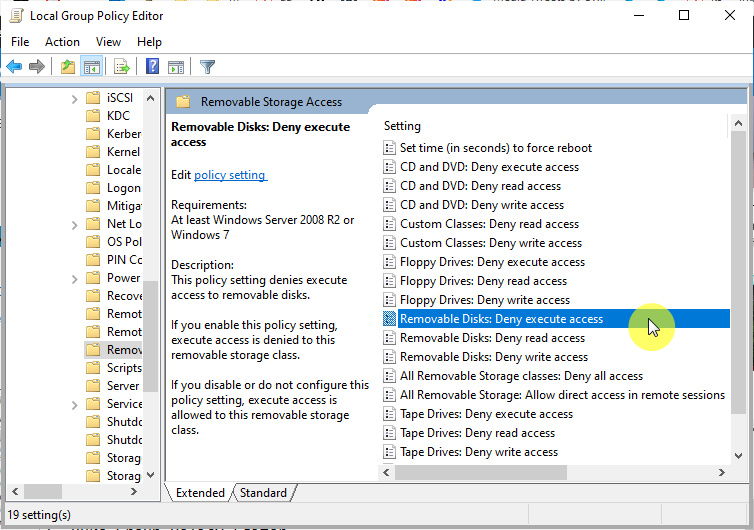
- Klik opsi Enabled dan pilih OK untuk menyimpan pengaturan.

- Done.
Setelah proses selesai (kamu tidak membutuhkan proses restart), maka kamu tidak bisa mengeksekusi file .exe melalui Flashdisk; dan akan muncul pesan “Windows cannot access the specified device, path or file. You may not have the appropriate permissions to access the item”.
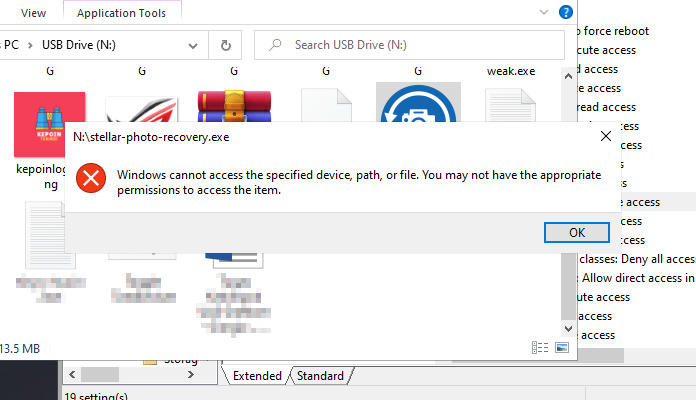
Kamu dapat melalui kembali cara diatas untuk mengembalikannya seperti semula dan memilih opsi Not Configured pada langkah ke-4.